В Roblox Работа в пиццерии вы можете создать свое собственное видео. Задолженность1 создал Плагин для создания видеоспециальный плагин для Roblox Studio. Он позволяет игрокам создавать видеоролики и загружать их на любой телевизор в игре "Работа в пиццерии".
Плагин прост в использовании. Вы можете создать и загрузить собственное видео примерно за 15 минут. Мы расскажем вам об основных функциях плагина и о том, как его установить и использовать.
Кнопки на экране редактора
Эта кнопка используется для создания нового проекта в редакторе. Если проект не сохранен, необходимо дать ему имя, прежде чем он будет сохранен. После нажатия этой кнопки все изменения, внесенные в проект, будут сохранены.
Кнопка перенаправляет вас на главный экран для загрузки другого проекта. Если проект не сохранен, вам нужно будет дать ему имя, прежде чем его можно будет сохранить. После нажатия этой кнопки все изменения, внесенные в проект, будут сохранены.
Кнопка для сохранения проекта. После нажатия на нее вам будет предложено дать проекту имя. Проект будет сохранен, и вы сможете продолжить его изменение.
При нажатии на эту кнопку, если проект не сохранен, необходимо дать ему имя, после чего вы будете перенаправлены на скрипт, где будет находиться код экспорта видео (он понадобится вам после создания видео) и инструкции, как и где его использовать.
Кнопка запускает воспроизведение всего клипа. После просмотра клипа, чтобы воспроизвести его снова, необходимо нажать кнопку ”стоп” и снова нажать эту кнопку.
Доступно только после нажатия кнопок ”play” и ”PlayClip”. Останавливает воспроизведение клипа.
При нажатии выполняет ту же функцию, что и кнопка ”воспроизведение”.
Позволяет изменить изображение кадра, выбрав нужное изображение на панели инструментов. Это можно сделать без нажатия кнопки, если фотография нужной рамки выбрана в Проводнике.
Шкала ”Длина”
Позволяет изменить длительность изображения от 1,0 до 5,0 секунд.
Вставка ”Легенда”
Позволяет добавить надпись к кадру. Надписи будут отображаться как субтитры для кадра.
При нажатии удаляет выбранное изображение.
Можно изменить положение изображения на временной шкале.
Хронология
Это один из основных элементов редактора. Хронология позволяет выбрать нужный кадр или добавить новый. Справа, прямо над хронологией, вы можете увидеть количество оставшихся изображений.
Окно предварительного просмотра кадров
Здесь вы можете увидеть, как будет выглядеть рама на Телевизор в игре. Вы можете воспроизвести видео, нажав кнопки ”Play” и ”PlayClip”. Под окном находится информация о максимальном разрешении изображения. Нажав на кнопку рядом, вы можете просмотреть учебник по изменению разрешения фотографии.
Закройте плагин.
Кнопки на экранеосновная выемка
Это главный экран, на котором можно создать новый проект или удалить старые.
Создайте новый проект.
Используется для удаления проектов.
Как создать свое видео в Roblox Работа в пиццерии?
Если вы хотите посмотреть обучающий ролик от разработчика, зайдите в меню переключения между видео на телевизоре в "Работе в пиццерии" и нажмите на кнопку в правом нижнем углу. Обратите внимание, что Roblox Studio можно запустить только на ПК или ноутбуке.
Выполните следующие шаги, чтобы создать собственное видео:
Шаг 1: Импортируйте собственные фотографии
Если вы хотите загрузить свой собственный Картинки в видео, измените их разрешение на 200 x 120 пикселей с помощью Paint или онлайн-редактора фотографий. Затем загрузите их в свою библиотеку Roblox.

Шаг 2: загрузите плагин
Запустите Roblox Studio и создайте любую локацию или запустите уже существующую. Перейдите на вкладку плагинов и введите roblox pizza video maker.
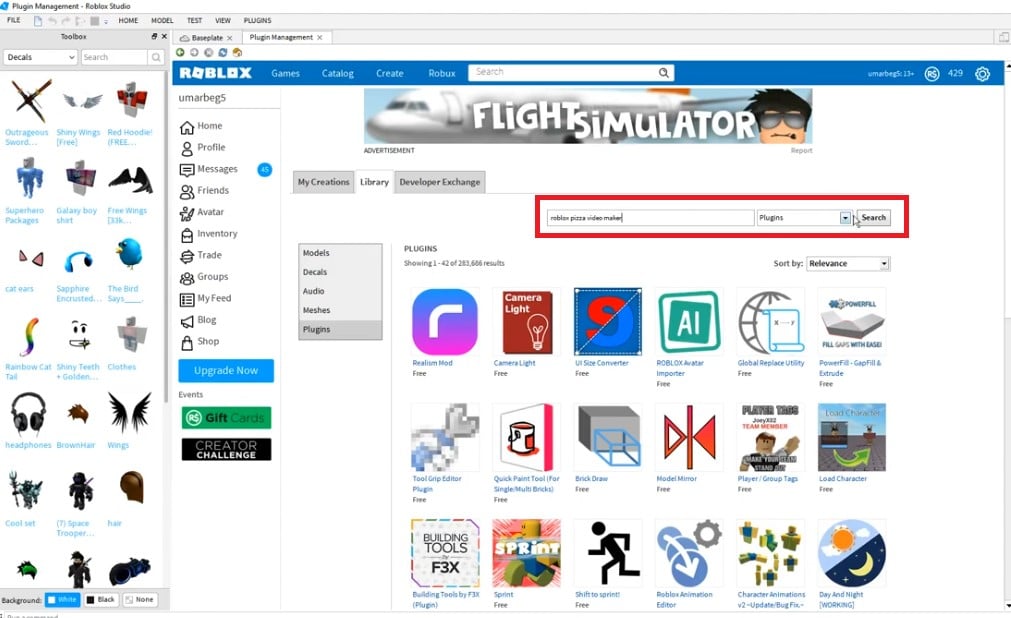
Выберите плагин и подождите, пока он установится.

Вы будете перенаправлены на главный экран. Нажмите на кнопку "Новый", чтобы создать новый проект. Вы будете перенаправлены в редактор. Выберите Decals, затем New.

Шаг 3: Создайте видео
Затем создайте видео, выбрав изображение.
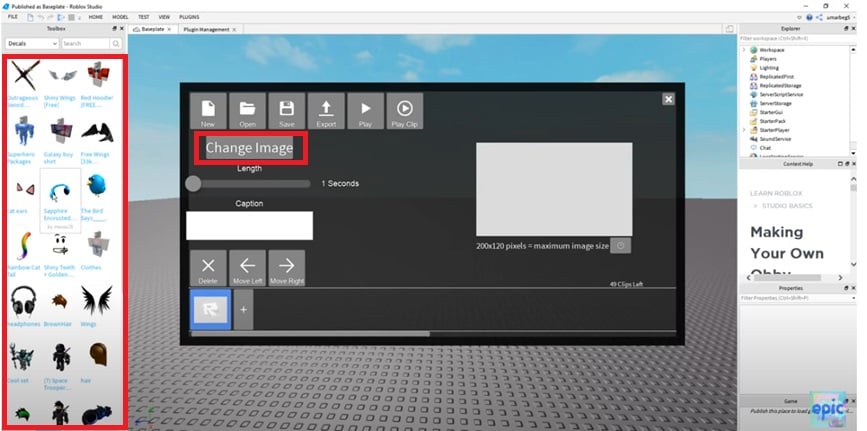
Назовите свое видео.

После создания видеоролика экспортируйте его, нажав на кнопку экспорта.

Затем скопируйте код, генерируемый при нажатии на кнопку Play clip.

Шаг 4: Запуск видео на телевизоре
Войдите в игру и перейдите в меню ТВ. Затем введите видеокод в текстовое поле в нижней части меню.
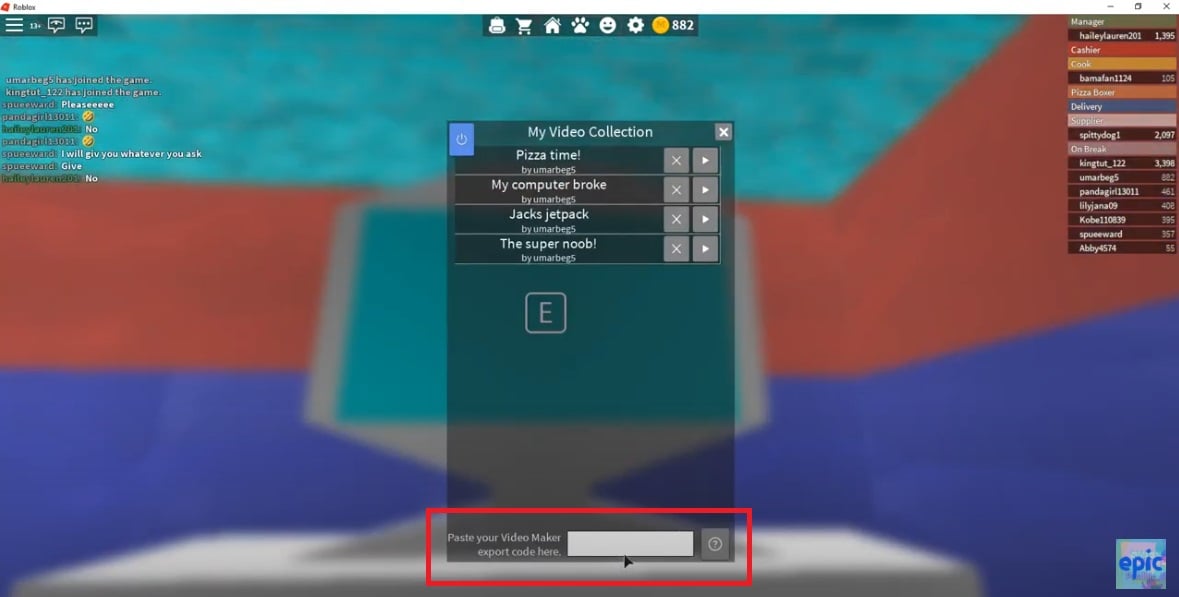
Если вы все сделали правильно, видео будет загружено в вашу видеотеку, и другие игроки смогут добавить его в свою библиотеку.
Простой и эффективный плагин Video Maker от Dued1 позволяет игрокам Roblox Work at a Pizza Place создавать свои собственные персонализированные видео. Следуя этим подробным инструкциям, вы можете легко воплотить свои идеи в жизнь и поделиться ими с другими игроками. Готовы попробовать плагин Video Maker?




![Какие лучшие симуляторы на Switch [Топ-16]](https://www.alucare.fr/wp-content/uploads/2025/12/www.alucare.fr-quels-sont-les-meilleurs-jeux-de-simulation-sur-switch-top-16-Quels-sont-les-meilleurs-jeux-de-simulation-sur-Switch-Top-16-150x150.jpg)



Брат, ты даже не показал коды, только учебники.